Revit中材质编辑器的应用
溜溜自学 建筑景观 2021-04-30 浏览:1065
材质编辑器是REVIT中一个比较重要的知识点。学会如何使用材质编辑器可以让我们的模型信息更加准确,也让我们的模型看起开更加逼真。下面我就给大家带来,REVIT中材质编辑器的应用介绍。希望能帮助到有需要的人。
想要更深入的了解“Revit”可以点击免费试听溜溜自学网课程>>
工具/软件
电脑型号:联想(Lenovo)天逸510S; 系统版本:联想(Lenovo)天逸510S; 软件版本:Revit 2014
方法/步骤
第1步
进入REVIT建模界面,点击管理选项卡下面的材质选项,可以打开材质编辑器。当然,也可以通过其他方法打开材质编辑器,这里就不一一介绍了。
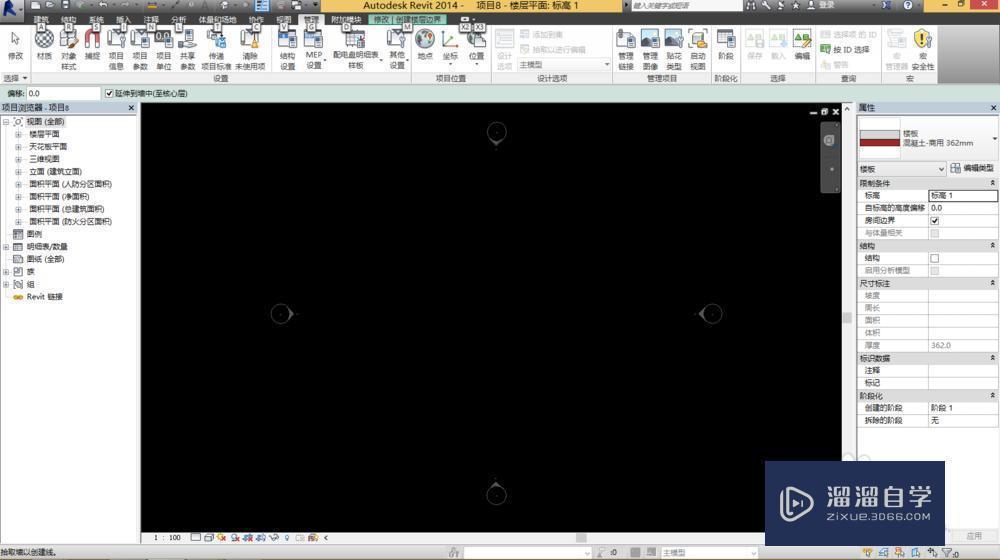
第2步
左侧是各种材质的名称,大家可以通过搜索找到自己想要的材质。如果找不到自己想要的材质,那么你只能新建一个材质了。
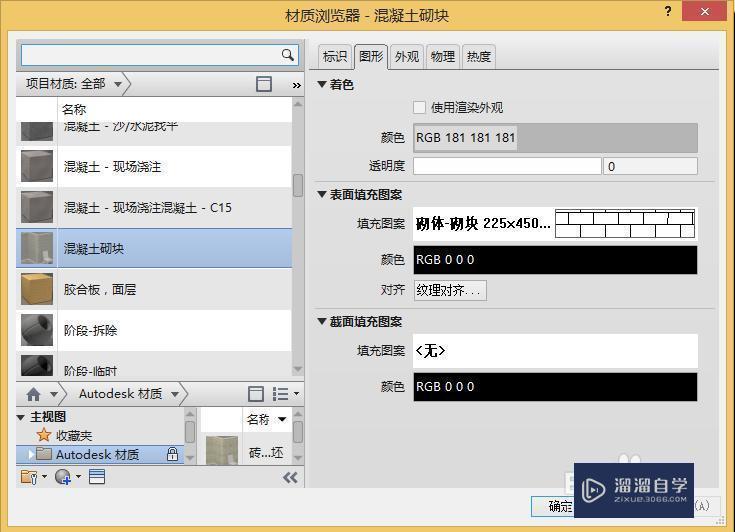
第3步
新建材质主要调整材质的标识,图形和外观三个选项卡。标识的意思就是名称,这个很简单,就不需要我过分强调了。
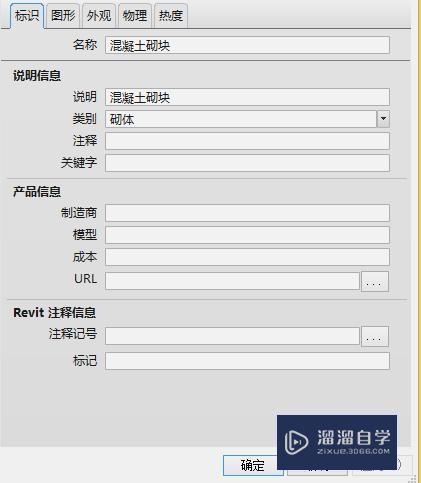
第4步
图形中需要修改你所创建材质的颜色,这个颜色包括表面填充图案以及截面填充图案和着色。这个其实也很简单。同一种构件,表面图案和截面的图案肯定是有所区别的。
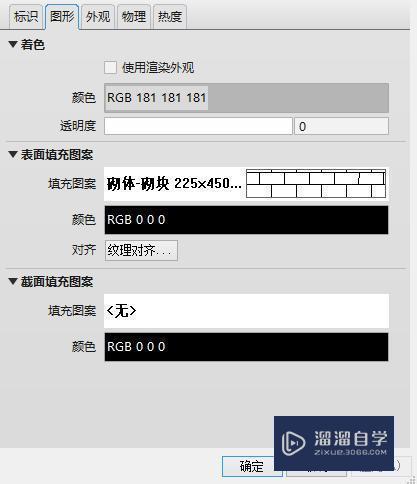
第5步
外观中的颜色设置主要是为了渲染出来的效果使用的。换句话说,图形中的调整是为了建模看的。而外观中的设置是为了渲染效果而设置的。两者所应用的地方不一样。两者是不关联的(如果你不点着色中的使用渲染外观)。
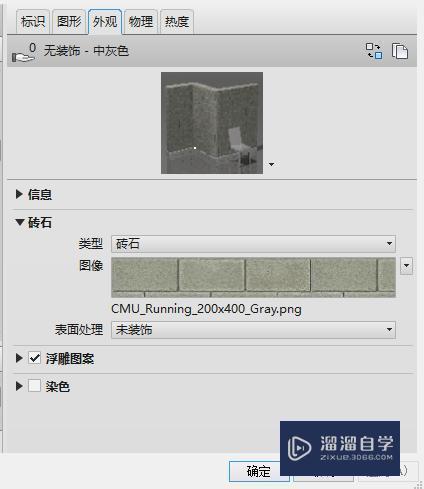
第6步
对于后面的物理和热度涉及到专业上的知识,大家可以不去理会,在模型的视觉效果中是没有影响的。这个属于材料特性,一些材料的物理性质。
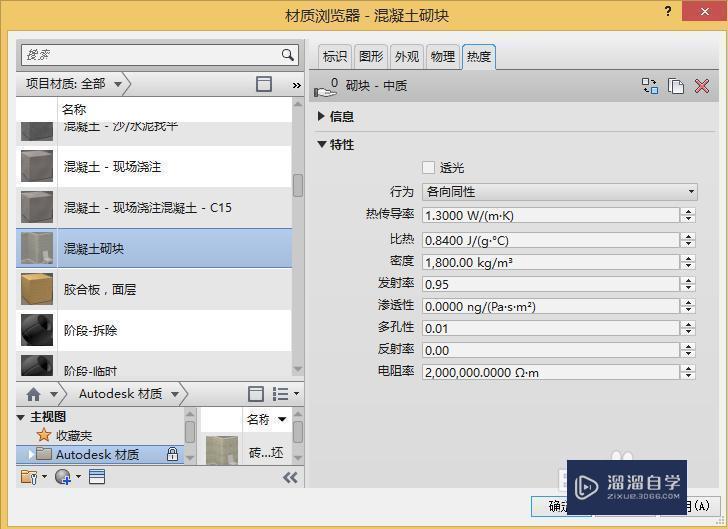
第7步
大家可以自己设置设置看一看。可以看出来不同的效果的。希望我的讲解可以让大家学到一些东西。个人工作中的一些所得,如果有不对的地方,请大家见谅!
相关文章
距结束 06 天 07 : 07 : 51
距结束 01 天 19 : 07 : 51
首页










